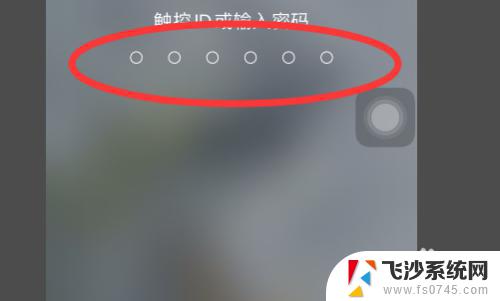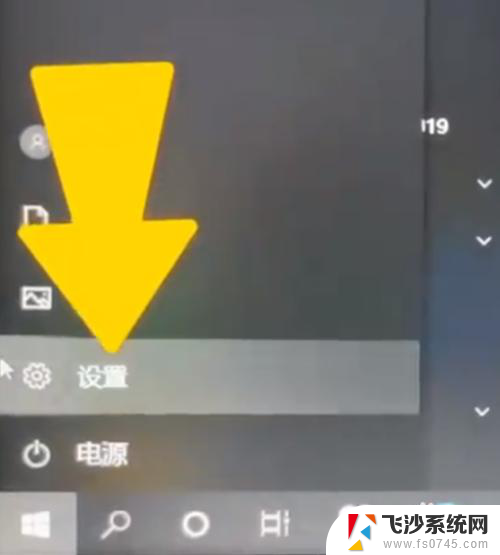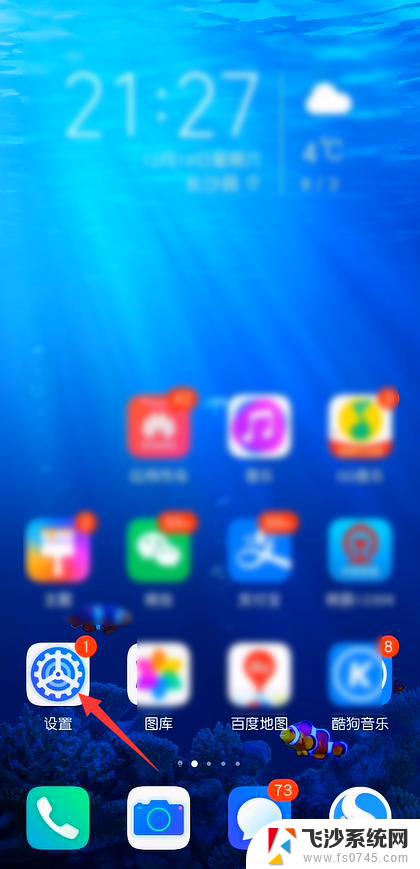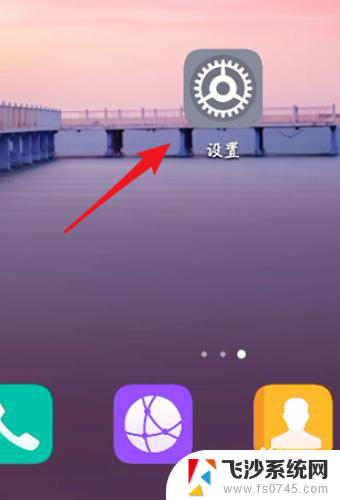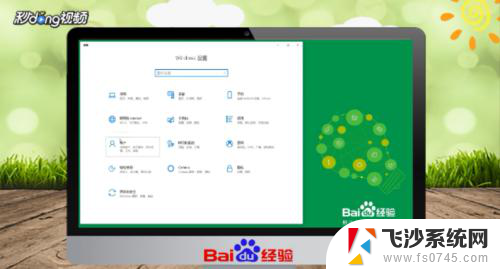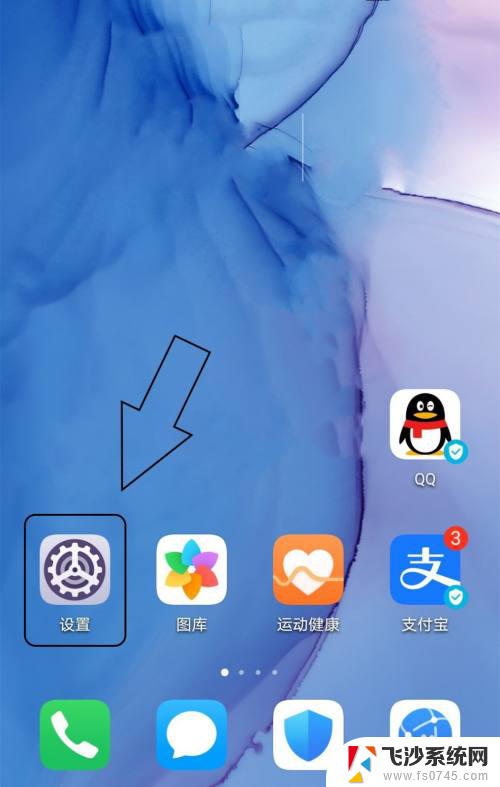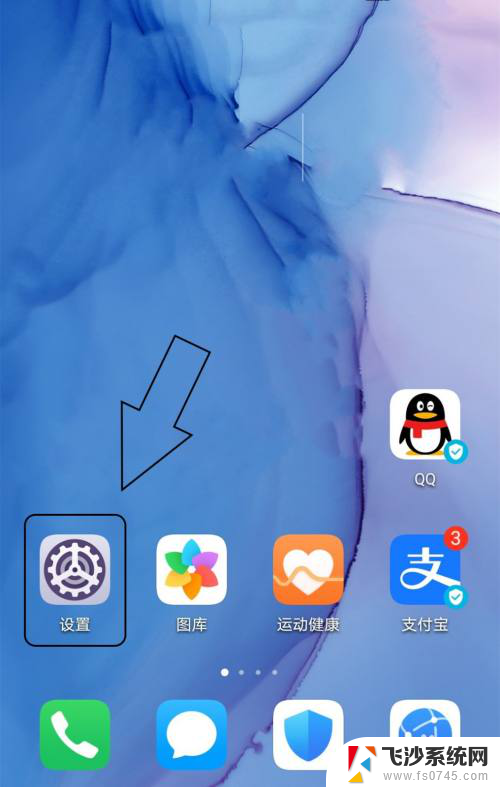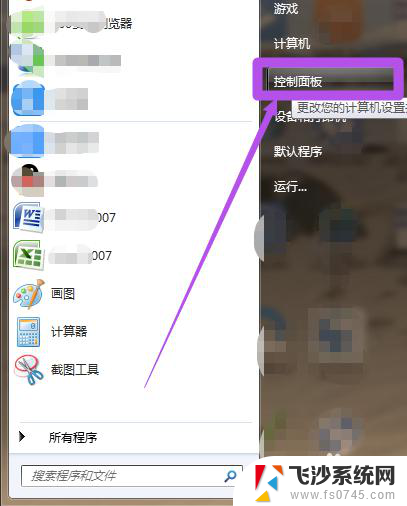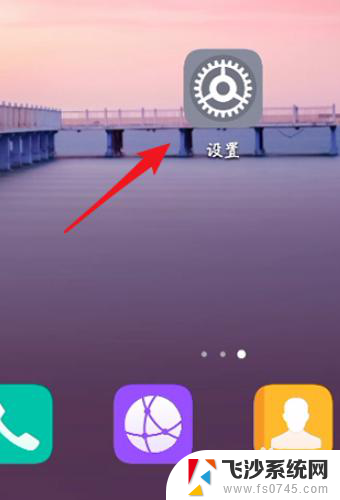iphone锁屏密码怎么改 iPhone如何修改锁屏密码
更新时间:2023-10-22 16:56:43作者:xtliu
iphone锁屏密码怎么改,在日常使用iPhone的过程中,我们经常会设置锁屏密码来保护手机中的个人隐私和重要信息,有时候我们可能会忘记密码或者想要修改密码,这就需要我们了解如何改变iPhone的锁屏密码。iPhone作为一款功能强大的智能手机,提供了简便的操作方式来修改锁屏密码。下面将为大家介绍一下iPhone如何修改锁屏密码的方法。无论是忘记密码还是想要增强手机的安全性,都可以通过以下步骤来轻松完成锁屏密码的修改。
步骤如下:
1.home键会主屏幕,找到设置点击进入,如下图所示
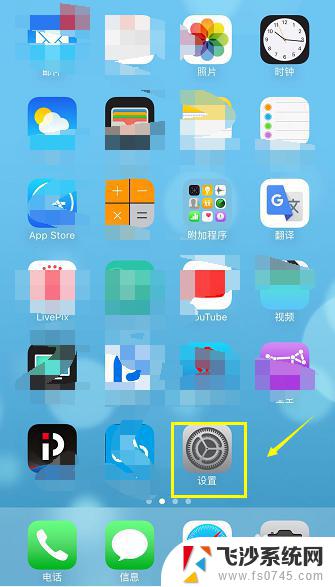
2.进入设置后,点击touch ID 与密码选项进入,如下图所示
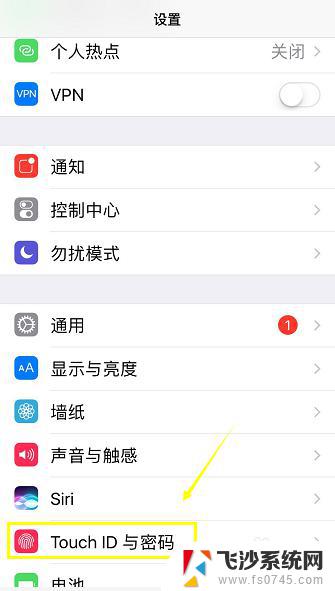
3.输入你目前的锁屏密码,如下图所示
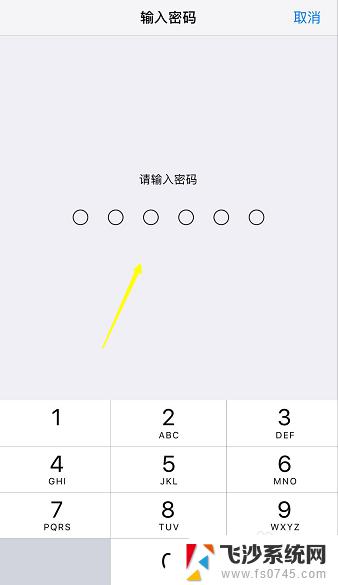
4.进入密码设置界面,点击下面的更改密码进入,如下图所示
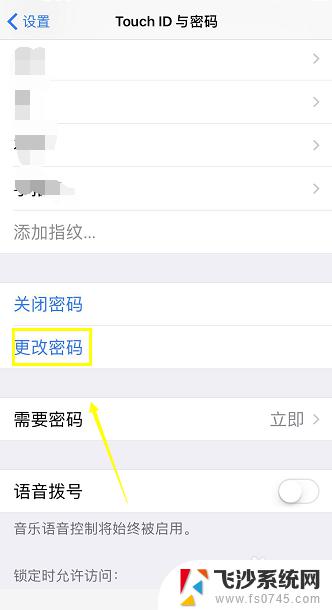
5.根据提示输入旧的密码,如下图所示
6.不建议设置过于简单的密码,否则会提示密码过于简单。如下图所示
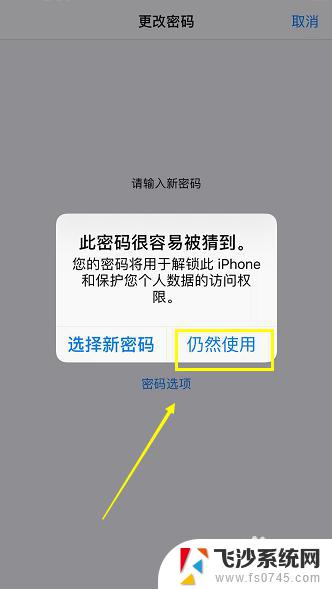
7.连续输入两次新密码就可以修改成功了,如下图所示
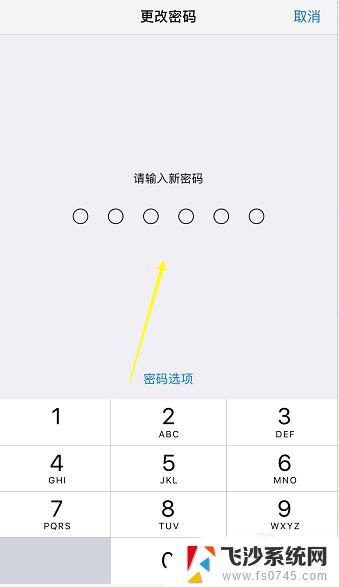
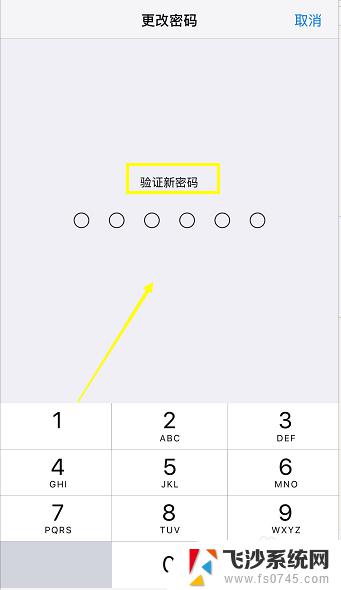
以上就是更改 iPhone 锁屏密码的全部内容,如果您还不了解,请根据本文的方法进行操作,希望这篇文章能够帮助到您。